Il mirroring dello schermo dell'iPhone può essere più semplice che mai grazie all'aiuto delle applicazioni di mirroring dello schermo. Tuttavia, la maggior parte di essi è disponibile solo per stabilire la connessione tramite una rete Wi-Fi. Lo svantaggio principale è l'instabilità. Pertanto, potresti chiederti se puoi eseguire il mirroring dello schermo di un iPhone tramite USB cavo. La risposta è sì e questo tutorial mostra come fare per PC e computer Mac.

Parte 1. Come eseguire il mirroring dell'iPhone sul PC tramite USB
Esistono alcune app che ti consentono di eseguire il mirroring dello schermo del tuo iPhone su un PC tramite un cavo USB. AirDroid Cast, ad esempio, è una delle app disponibili. Per portare a termine il lavoro, è necessario un cavo USB adeguato. Inoltre è richiesto anche un abbonamento premium ad AirDroid.
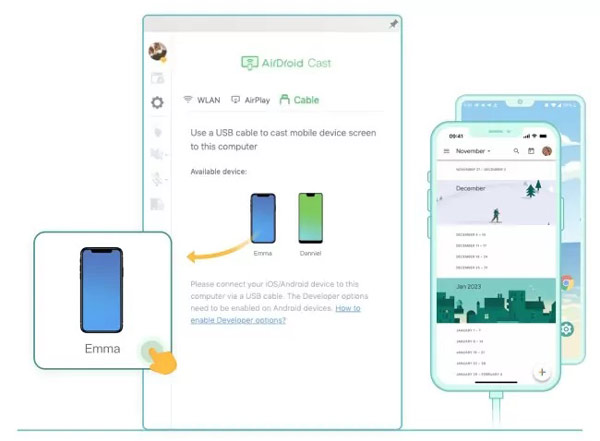
Passo 1 Innanzitutto, installa l'app di mirroring dello schermo sul tuo laptop o PC. Eseguilo e accedi al tuo account premium.
Passo 2 Collega il tuo iPhone al PC utilizzando un cavo USB. Passa a Cavo scheda e seleziona il tuo telefono sulla Dispositivi disponibili elenco.
Consiglio: quando richiesto, seguire le istruzioni per installare il driver iOS sul PC.
Passo 3 Passa al tuo iPhone e tocca Affidati ad nella finestra di dialogo popup. Una volta stabilita la connessione, vedrai lo schermo del tuo iPhone sul tuo PC.
Parte 2. Come eseguire il mirroring di iPhone su Mac tramite USB
Il modo più semplice per eseguire il mirroring di un iPhone su un Mac tramite USB è QuickTime Player. Essendo il lettore multimediale integrato, non è necessario alcun software aggiuntivo. Tutto ciò di cui hai bisogno è un cavo da Lightning a USB e i passaggi corretti.
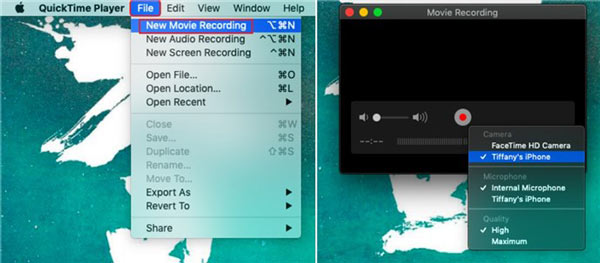
Passo 1 Collega il tuo iPhone al computer Mac con un cavo da Lightning a USB. Quindi esegui QuickTime Player dal file Applicazioni cartella.
Passo 2 Vai Compila il menu in QuickTime e scegli Nuova registrazione di filmati.
Passo 3 Ora ti verrà presentata la finestra del registratore. Clicca il Verso il basso icona accanto al Record e seleziona il nome del tuo iPhone sotto il pulsante Telecamere .
Passo 4 Quindi vedrai lo schermo del tuo iPhone su Mac. Se non riesci a trovare il tuo iPhone nell'elenco, scollega il telefono e ricollegalo.
Parte 3. Come eseguire il mirroring dell'iPhone sulla TV tramite USB
È possibile eseguire il mirroring del tuo iPhone su una smart TV con USB, come la TV Samsung? La risposta è assolutamente sì. Se utilizzi un iPhone 5 o successivo, dovresti avere un connettore Lightning. Per eseguire il mirroring dello schermo del tuo iPhone sulla TV, avrai bisogno di un adattatore AV digitale Lightning per uscite HDMI o di un adattatore da Lightning a VGA a seconda del tuo televisore.

Passo 1 Collega l'adattatore AV digitale alla porta di ricarica del tuo iPhone.
Passo 2 Quindi, collega il cavo HDMI all'adattatore AV digitale, quindi inserisci l'altra estremità del cavo HDMI nella TV.
Passo 3 Accendi la TV, come Vizio TV, e cambia canale finché non vedi lo schermo del tuo iPhone.
Consiglia: il miglior strumento di mirroring dello schermo per iPhone per PC

Naturalmente, puoi eseguire il mirroring del tuo iPhone su un laptop tramite USB. Tuttavia, è necessario un cavo da Lightning a USB. Il prodotto autorizzato costa circa $ 19.00 e non è economico. La soluzione alternativa è eseguire il mirroring dello schermo del tuo iPhone su un PC con Specchio del telefono Apeaksoft in modalità wireless. Il software si basa su una tecnologia avanzata per stabilizzare la connessione.

4,000,000+ Download
Specchia lo schermo del tuo iPhone su un PC in modalità wireless.
Offri istruzioni sullo schermo per semplificare il processo.
Fornisci un'esperienza fluida con l'accelerazione hardware.
Compatibile con un'ampia gamma di modelli di iPhone e iPad.
Parte 4. Domande frequenti sul mirroring di iPhone tramite USB
Posso eseguire il mirroring del mio iPhone con lo schermo rotto su un PC?
SÌ. Se il tuo iPhone è ancora accessibile, puoi eseguire il mirroring del tuo telefono su un PC con la funzione di mirroring dello schermo integrata. Se è inaccessibile, utilizza un cavo da Lightning a USB per collegare due dispositivi ed eseguire il mirroring dello schermo del tuo iPhone.
Puoi eseguire il mirroring di iPhone su Mac senza Wi-Fi?
Quando si duplica lo schermo del tuo iPhone su un Mac computer, in realtà usi AirPlay, che è la tecnologia wireless sui dispositivi Apple. Pertanto, è sufficiente connettere i due dispositivi a un'unica rete Wi-Fi, anche se la rete non è connessa a Internet.
Dov'è l'impostazione del mirroring dello schermo sull'iPhone?
Puoi trovare l'icona di mirroring dello schermo nel Centro di controllo sul tuo dispositivo iOS. Se non riesci a trovarlo, apri il file Impostazioni profilo app, scegli Control center, e aggiungi schermo Mirroring.
Conclusione
Seguendo il nostro tutorial, dovresti capire come fare eseguire il mirroring di un iPhone su un PC, un computer Mac o una smart TV con un cavo USB. Prima di eseguire il lavoro, è meglio preparare i componenti indispensabili secondo la nostra introduzione. Apeaksoft Phone Mirror ti consente di eseguire il mirroring del tuo iPhone senza cavo USB. Se hai altre domande, non esitare a contattarci lasciando un messaggio qui sotto.








